O Google Chromecast é um dongle de streaming popular que oferece uma maneira fácil e acessível de lançar conteúdo do seu smartphone, tablet ou computador para a televisão sem fio.
Há muito o que você pode fazer com isso do que apenas transmitir Netflix, Hulu, Spotify, HBO e muito mais do seu dispositivo móvel e computador para a sua TV. Nosso guia sobre Como o Google Chromecast funciona explica mais sobre o que o dispositivo pode fazer.

O aparentemente simples e ultraportátil dispositivo plug and play tem alguns truques na manga que não são ' isso é imediatamente aparente.
Aqui estão algumas dicas e truques ocultos do Chromecast que você talvez não saiba que podem tornar a transmissão mais mágica.
Dicas e truques do Chromecast que você não sabe
1. Ativar modo convidado
2. Faça apresentações
3. Jogue muitos jogos
4. Transmitir vídeos usando sua voz
5. Transmita feeds ao vivo de câmeras de segurança na sua TV
6. Assista ao Amazon Prime Video na sua TV
7. Crie uma fila de transmissão
8. Elenco Plex
9. Conecte seus fones de ouvido
10. Compartilhe a visualização do fone de ouvido VR com outras pessoas
11. Elenco em movimento
12. Ligue a TV
13. Obtenha filmes gratuitos e outras vantagens
Ative o modo visitante
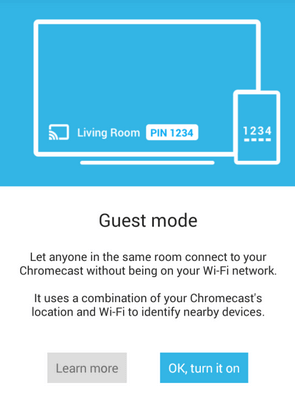
Se você tem convidados em sua casa, esteja hospedando uma família reunião ou festa, você pode permitir que eles transmitam suas músicas ou programas de TV favoritos na sua TV, sem fornecendo sua senha WiFi.
Para fazer isso, vá para as configurações do Chromecast e ativar o modo visitante. Dessa forma, qualquer pessoa com um aplicativo compatível com Google Cast pode transmitir para uma tela, desde que a opção esteja disponível no dispositivo e a 30 metros do dispositivo Chromecast. Caso contrário, eles podem inserir manualmente o PIN de quatro dígitos exibido na TV nas configurações do aplicativo em seus telefones, tablets ou computadores.
Faça apresentações

O Chromecast permite sincronizar sua apresentação com qualquer TV, para aprimorar suas habilidades de apresentação, seja no escritório ou em casa. Basta conectar o dongle à sua TV, carregar o Apresentação do Apresentações Google em um dispositivo compatível e clicar em Presenteno canto superior direito da sua apresentação.
Selecione Apresentarem outra tela, selecione seu dispositivo Chromecast e inicie sua apresentação.
Jogue muitos jogos

Precisa de um tempo divertido em família juntos ou apenas quer transmita seu jogo favorito para uma tela maior? Você pode fazer isso com o Chromecast. O Google Play tem mais de 100 jogos para o Chromecast, mas se você é um fã da Nintendo, pode fazer o download do CastNES, o emulador de NES e aproveitar uma viagem nostálgica pela memória.
Faça o download dos jogos para o seu dispositivo móvel e jogue-os facilmente na sua TV usando o dispositivo como controlador enquanto você executa o jogo na sua TV.
Depois de baixar, instale e abra um Chromecast- jogo compatível, encontre e toque no logotipo do Google Cast para começar a transmiti-lo na sua TV. Se você possui jogos multiplayer, pode usar vários telefones como seu gamepad.
Transmitir vídeos usando sua voz

Você pode transmitir músicas de Netflix, YouTube e outros serviços de streaming compatíveis, além de fotos da sua conta do Google Fotos usando sua voz. Se você tem um alto-falante da Página inicial do Google, pode enviar conteúdo para outros Chromecasts em sua casa, desde que seja fácil dizer e lembrar.
Por exemplo, você pode dizer "OK, Google, toque Eat. Orar. Ame. on (nome do Chromecast) "ou" Olá, Google, reproduza My Family Reunion em (nome do Chromecast) ".
Nota: Para Netflix e HBO, você precisará vincule suas contas primeiro antes de poder usar sua voz.
Transmita feeds ao vivo de câmeras de segurança na TV
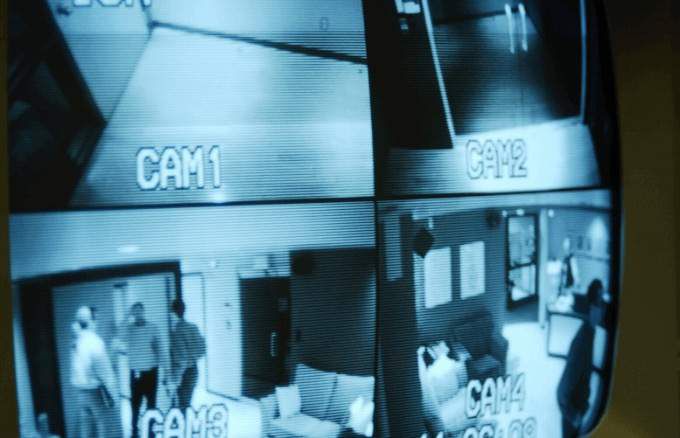
Se você tem um ninho Câmera de segurança, você pode usar a Página inicial do Google para visualizar o feed ao vivo de suas câmeras de segurança por meio do Chromecast. Apenas adicione o dispositivo na Página inicial do Google app e controle usando sua voz.
Por exemplo, você pode dizer "OK, Google, mostrar o nome da câmera) no (Chromecast)" e ele exibirá o feed ao vivo.
Assista ao Amazon Prime Vídeo na sua TV

Finalmente, os anos de luta para assistir o Amazon Prime Video na sua TV usando outro dispositivo terminaram! Amazon e Google chegaram a um acordo, que viu O Prime Video é adicionado à lista de aplicativos compatíveis com o Chromecast.
Agora você pode transmitir o Amazon Prime Video abrindo o aplicativo e tocando no ícone de transmissão para assistir ao seu conteúdo favorito na TV.
Crie uma fila de transmissão
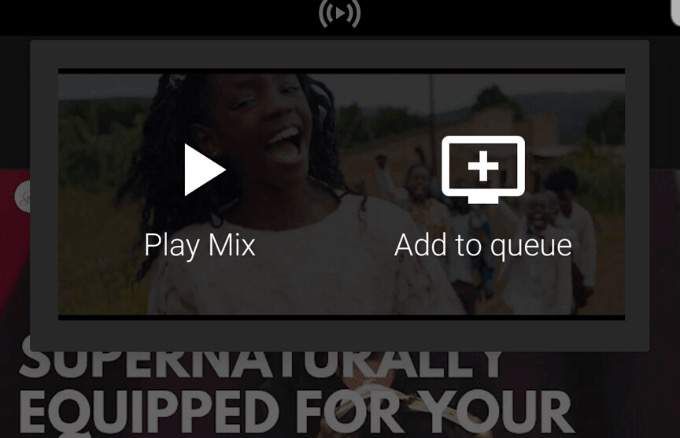
Sempre quis assistir a vídeos do YouTube sem atender constantemente ao telefone ou tablet sempre que quiser assistir ao próximo vídeo? O Chromecast permite que você aproveite seu conteúdo no YouTube transmitindo o conteúdo na sua TV e selecionando os vídeos que deseja assistir.
Depois de tocar no primeiro vídeo, você pode tocar nos vídeos subsequentes que deseja assistir e selecionar Adicionar à filaem vez de tocar em Reproduzir. Para visualizar sua fila, basta tocar em Em reproduçãona parte inferior da tela.
Nota: não há como reordenar vídeos em sua fila. Você só pode adicionar à sua lista Assistir mais tarde ou removê-los completamente.
Transforme Plex

O Plex é um aplicativo de gerenciamento de mídia que permite organizar e transmitir mídia, como filmes, fotos e música, para que você possa assisti-las em seus dispositivos móveis, TVs e muito mais. O Google permite transmitir o Plex porque o Chromecast não suporta a reprodução de mídia local.
Para fazer isso, inscreva-se no Plex, baixe e abra o aplicativo e envie o conteúdo que deseja assistir ao Chromecast.
Plug-in Seus fones de ouvido

Nem todo mundo gosta do mesmo conteúdo que você, e é por isso que o Chromecast permite transmitir vídeos para sua TV de qualquer dispositivo compatível e manter o áudio no dispositivo. Basta tocar na opção Direcionar áudio para o telefonena tela Now Play, conectar os fones de ouvido e começar a ouvir.
Você também pode fazer o download do LocalCast for Chromecast para assistir a algo na sua TV sem incomodar outras pessoas na mesma sala.
Compartilhe visualizações de fones de ouvido VR com outras pessoas

Se você tem um Fone de ouvido com Google Daydream View VR e deseja compartilhar com outras pessoas o que está vendo ou experimentando enquanto usa os googles, pode usar o Chromecast e o fone de ouvido para transmitir o conteúdo em uma TV. Certifique-se de que o telefone nos fones de ouvido Chromecast e Daydream View esteja na mesma rede Wi-Fi do seu aplicativo Google Home.
Abra a Página inicial do Google, toque em Transmitire selecione o Chromecast para o qual deseja enviar as imagens VR. Conecte seu telefone ao fone de ouvido para que outros vejam (virtualmente) o que você está experimentando.
Nota: você pode transmitir sua visão com um Gear VR desde que tenha o última versão do aplicativo Oculus.
Elenco em movimento

O Google Chromecast é um dispositivo ultraportátil, o que significa que você pode usá-lo em qualquer lugar férias ou viagens de negócios. Se você não gostar da seleção de cabos abaixo do esperado no seu hotel de férias, poderá usar seu Chromecast, laptop e roteador ou cabo Ethernet e transmitir seu conteúdo favorito.
Basta conectar seu laptop à tomada Ethernet no quarto de hotel ou conectar seu roteador, configurar uma rede sem fio e conectar seu Chromecast para iniciar a transmissão.
Ligue Sua TV

Outra dica útil do Chromecast: você pode ligar a TV usando um dispositivo Chromecast, desde que ele suporte HDMI-CEC. No menu de configurações da sua TV, ative esta opção e sempre que a TV estiver desligada, o Chromecast ligará quando você estiver usando o telefone ou o computador para transmitir algo.
No entanto, o HDMI-CEC assume termos diferentes, dependendo do fabricante. Verifique o site ou o manual do fabricante para saber como fazê-lo funcionar. Além disso, você precisará alimentar o Chromecast a partir de uma fonte diferente, e não da sua TV, porque a energia da porta USB será cortada quando a TV estiver desligada.
Obtenha filmes e outros conteúdos gratuitos Regalias

Além de exibir os programas de TV mais recentes e mais quentes sob demanda, possuir um Chromecast também traz benefícios como obter filmes gratuitos e TV sob demanda. O Google premia seus usuários com ótimas ofertas e outras vantagens na página Ofertas do Chromecast. Aqui, você pode ver quais ofertas estão disponíveis no momento, além de ótimas ofertas que você pode obter em outros dispositivos do Google.
Você também pode encontrar conteúdo acessível pesquisando-o no Google Cast App. Ele mostra os aplicativos habilitados para Chromecast atualmente com transmitindo o filme ou programa de TV que você deseja assistir, além de botões que permitem acessar diretamente o serviço ou fazer o download do aplicativo que o leva até lá.
A vida é um fluxo
Há muito que seu dispositivo Chromecast pode fazer por você do que apenas transmitir músicas e filmes do YouTube ou Netflix. Experimente uma destas 13 dicas e truques do Chromecast para uma experiência mais mágica. Se você tem outras coisas legais para as quais usou o Chromecast, adoraríamos ouvir suas recomendações. Compartilhe-os conosco em um comentário abaixo.